Vous consultez la documentation d'Apigee Edge.
Accédez à la documentation sur Apigee X. info
Le module Règles Drupal vous permet de définir une règle qui spécifie l'action qui se produit automatiquement en réponse à un événement sur le portail. Par exemple, vous pouvez créer une règle pour ajouter automatiquement une application par défaut (action) à tous les nouveaux comptes de développeur (événement). Vous pouvez également créer une règle pour rediriger un utilisateur vers une page spécifique (action) lors de la connexion (événement). Ajouter et gérer des comptes utilisateur explique comment définir ces deux règles.
Le module "Règles" est très flexible et vous permet de créer de nombreux types de règles. Voici un sous-ensemble des événements:
- ajouter, mettre à jour ou supprimer une application de développeur ;
- Modifier l'état d'une application de développeur
- Ajouter, modifier ou supprimer un compte de développeur
- Ajouter, modifier ou supprimer un nœud de portail
- Drupal est initialisé
- Une entrée de journal Drupal est créée
Voici quelques exemples de types d'actions que vous pouvez effectuer:
- Envoyer un e-mail à une personne ou à un groupe
- Bloquer un utilisateur
- Promouvoir des contenus
- Afficher un message sur le site
- Effectuer une redirection de page
- Bloquer une adresse IP
Vous pouvez également ajouter des conditions aux règles, par exemple pour tester le rôle d'un développeur, dans le cadre du traitement de la règle.
Pour obtenir la liste complète des fonctionnalités, consultez la documentation sur le module Règles Drupal.
Activer des règles
Avant de pouvoir créer une règle, vous devez vous assurer que tous les modules Drupal nécessaires sont activés.
Pour activer les modules Drupal nécessaires:
- Connectez-vous à votre portail en tant qu'utilisateur disposant de droits d'administrateur.
- Sélectionnez Modules dans le menu d'administration de Drupal.
- Activez les modules suivants s'ils ne le sont pas déjà :
- Règles
- UI des règles
- Enregistrez la configuration.
Vous pouvez voir d'autres modules requis activés automatiquement.
Créer une règle
Dans cet exemple, vous créez une règle pour avertir les administrateurs lorsqu'un développeur crée une application sur le portail.
Pour créer une règle:
- Connectez-vous à votre portail en tant qu'utilisateur disposant de droits d'administrateur.
- Sélectionnez Configuration > Workflow > Rules (Configuration > Workflow > Règles) dans le menu d'administration de Drupal.
- Sur la page "Règles", sélectionnez + Ajouter une règle.
- Spécifiez le nom de la règle. Par exemple, E-mail lors de la création d'une application.
- Vous pouvez éventuellement spécifier une balise comme app_creation.
- Dans la liste déroulante React on event (Réagir à l'événement), sélectionnez Devconnect > Upon creation of a developer app (Devconnect > Lors de la création d'une application pour les développeurs).
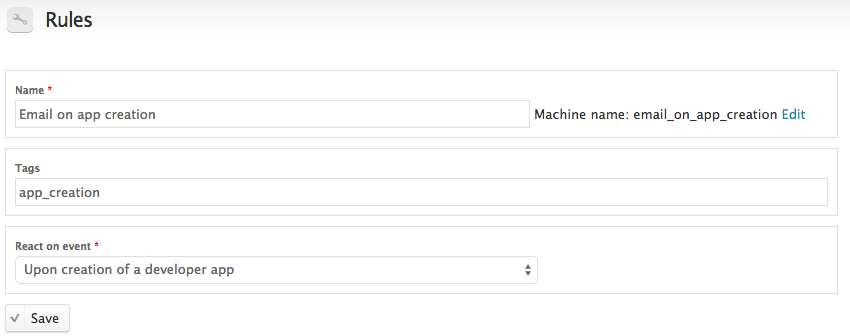
- Sélectionnez Enregistrer.
La page Modifier la règle de réaction s'affiche. Vous avez déjà défini l'événement à l'étape précédente. La valeur À la création d'une application de développement doit donc s'afficher sous Événements. Laissez le champ Conditions vide pour cette règle. - Sous Actions, sélectionnez + Ajouter une action.
- Sélectionnez System > Send mail (Système > Envoyer un e-mail) dans le menu déroulant.
La mise en page de la page Ajouter une action change pour vous permettre de spécifier des informations sur l'adresse e-mail. - Modifiez toutes les informations, y compris les destinataires de l'e-mail, le corps du message, l'expéditeur et d'autres informations.
- Cliquez sur Enregistrer pour revenir à la page Modifier la règle de réaction.
- Cliquez sur Enregistrer les modifications.
Désormais, lorsqu'un développeur crée une application, un e-mail est automatiquement envoyé à la liste des destinataires spécifiée par la règle.
Modifier ou supprimer une règle
Une fois que vous avez créé une règle, vous pouvez la modifier ou la supprimer ultérieurement.
Pour modifier ou mettre à jour une règle:
- Connectez-vous à votre portail en tant qu'utilisateur disposant de droits d'administrateur.
- Sélectionnez Configuration > Workflow > Rules (Configuration > Workflow > Règles) dans le menu d'administration de Drupal.
- Sélectionnez la règle à modifier ou à supprimer.

